Arduino Projekt: Pong Spiel: Unterschied zwischen den Versionen
Zur Navigation springen
Zur Suche springen
K Justin Frommberger verschob die Seite Arduino Pong Spiel (Projekt 6) nach Arduino Projekt: Pong Spiel |
|||
| Zeile 62: | Zeile 62: | ||
<big>'''Schritt 2'''</big> | <big>'''Schritt 2'''</big> | ||
* Grundkenntnisse von Projekt '''1-5''' verstanden haben. | * Grundkenntnisse von Projekt '''1-5''' verstanden haben. [https://wiki.hshl.de/wiki/index.php/Kategorie:Arduino:_Projekt (Link)] | ||
* Grundkenntnisse für das Projekt '''"Arduino Pong Spiel"''' verstehen([[Grundkenntnisse Programmierung (Arduino Pong Spiel) |Link zu den Grundkenntnissen]]). | * Grundkenntnisse für das Projekt '''"Arduino Pong Spiel"''' verstehen([[Grundkenntnisse Programmierung (Arduino Pong Spiel) |Link zu den Grundkenntnissen]]). | ||
Version vom 17. Juli 2023, 11:11 Uhr
Autor: Justin Frommberger
Aufgabenstellung
- Das Ziel dieses Projektes ist eignes Pong spiel umzusetzten.
- Pong ist simpel und ähnelt dem des Tischtennis.
- Ein Punkt (Ball) bewegt sich auf dem Bildschirm hin und her. Jeder der beiden Spieler steuert einen senkrechten Strich (Schläger), den er mit einem Drehknopf (Paddle) nach oben und unten verschieben kann. Lässt man den „Ball“ am „Schläger“ vorbei, erhält der Gegner einen Punkt.
| Video |
|
|

Vorab wichtig zu wissen!
Arduino
- Der Arduino besitzt unterschiedliche Schnittstellen, weil der Arduino ein digitaler Mikrocontroller ist, kann er nur 5 Volt ausgeben oder annehmen.
- Bei einer konstanten 5 Volt Spannung, ist die LED immer gleich hell, so ist das Ziel die Spannung zur LED zu reduzieren. Dafür benötigen wir eine PWM Schnittstelle, die Pulsweitenmodulation (PWM) wird in Mikrosekundenbereich ein und ausgeschaltet.
- Bei einem geringen PWM-Wert ist das 5 Volt Signal kaum noch vorhanden und bei einem hohen PWM-Wert liegt das 5 Volt Signal nahezu durchgehend am Pin an. Durch die PWM Schnittstelle kann nun die LED unterschiedlich hell leuchten, da die Spannung anpassbar ist.
- Die [PWM] Schnittstellen sind ganz einfach zu erkennen an diesem Zeichen (~)
Steckbrett
- Erklärung zum arbeiten mit einem Steckbrett klicken!
OLED Display
Das Display verfügt über vier Pins:
- VCC: Pin für die Spannungsversorgung, anzuschließen an den 5V Pin des Mikrocontrollers
- GND: Ground-Pin, anzuschließen an den GND Pin des Mikrocontrollers
- SDA und SCL: mit den dafür vorgesehenen Kontakten am Mikrocontroller
- Beim UNO R3 gibt es dafür oberhalb des Pin 13 einen SDA und SCL Pin, alternativ können auch die analogen Pins A4 (SDA) und A5 (SCL) verwendet werden.
Benötigte Materiallien
| Nr. | Anz. | Beschreibung | Link | Pos. | Anz. | Beschreibung | Link | ||
|---|---|---|---|---|---|---|---|---|---|
| ① | 1 | Funduino Arduino UNO R3 | bestellen |  |
② | viele | Jumper Kabel, männlich/männlich | bestellen |  |
| ③ | 1 | Steckbrett | bestellen | ④ | 2 | Taster | bestellen |  | |
| ⑤ | 1 | 0.96 I2C OLED Display | bestellen |  |
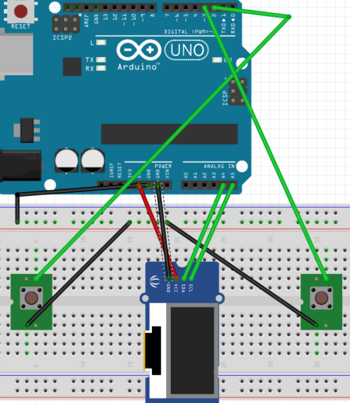
Aufbau Schaltung
- Auf dem Bild (Abb.3 Schaltung) wird dargestellt, wie die Schaltung für das Projekt "Arduino Pong Spiel" aufgebaut werden kann.
Programmierung
Schritt 1
- Erstellen der ersten Arduino Datei (Link zum Tutorial).
Schritt 2
- Grundkenntnisse von Projekt 1-5 verstanden haben. (Link)
- Grundkenntnisse für das Projekt "Arduino Pong Spiel" verstehen(Link zu den Grundkenntnissen).
Schritt 3
- Nachdem die Schritte 1 und 2 abgeschlossen sind, kann mit der Programmierung des Projektes gestartet werden.
1) Initialisierung
Nachdem das Projekt aufgebaut ist, kann mit der Programmierung begonnen werden.
Zuerst müssen die verwendeten Schnittstellen am Arduino initaliersiert werden.
Tipp: Initalisiert werden müssen, LEDs, Buzzer, Ultraschallsensor und die internen Timer und Variablen.
| Lösung |
2) pinMode()
| Lösung |
3) Ultraschallsensor
| Lösung |
4) Serieller Monitor
5) If-Verzweigung für LEDs und Buzzer
| Lösung |
Schritt 4
- Nach dem beenden von Schritt 3, kann nun das Ergebnis mit der Musterlösung verglichen werden.
Musterlösung
Quelle: https://projecthub.arduino.cc/Krepak/ultrasonic-security-system-a6ea3a
| Lösung Code |
→ zurück zum Hauptartikel: Klicken!
